Tutorial concreto para fusionar videos en YouTube
Los buenos videos de YouTube rara vez se hacen de una sola toma. Si desea crear videos impresionantes en YouTube, debe saber cómo combinar videos para YouTube antes de cargarlos. Ese es el tema de esta publicación. Sigue leyendo y sigue las instrucciones para conocerlo.

Parte 1: ¿Dónde fusiono videos en YouTube?
¿Dónde combino videos en YouTube? La mala noticia es que ya no hay ningún lugar en YouTube para combinar videos. Si hiciste esta pregunta antes de 2017, hay un lugar. En ese momento, podría combinar videos en YouTube convenientemente después de cargarlos. La versión actual de YouTube ya no te permite hacer eso. Aunque todavía puedes usar las prácticas funciones de edición en YouTube Studio, se excluye la unión de videos. Ahora no tiene más remedio que recurrir a programas de terceros para hacer el trabajo. ¿Qué usar? Sigue leyendo y lo sabrás.
Parte 2: Cómo combinar videos para YouTube en línea
La forma más rápida de combinar videos para YouTube es usar la herramienta de combinación de videos en línea proporcionada por Clideo. Su interfaz de usuario es muy fácil de usar. No necesita personalizar configuraciones complicadas porque hará todo por usted de forma automática e inteligente. Solo necesita pasar por todo el proceso siguiendo las instrucciones intuitivas. Vea cómo usarlo:
Pasos para fusionar videos para YouTube en línea
Paso 1Abra su navegador web y vaya al sitio web de Clideo Video Combiner: https://clideo.com/merge-video. Luego haga clic en el Seleccionar archivos en el medio de la página web y cargue los videos que se fusionarán para YouTube.
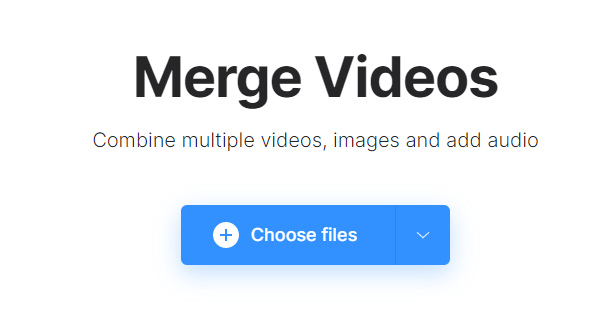
Paso 2En la línea de tiempo en la parte inferior de la interfaz, a menudo necesitas ajustar la secuencia de los videos cargados arrastrándolos para intercambiar sus lugares.
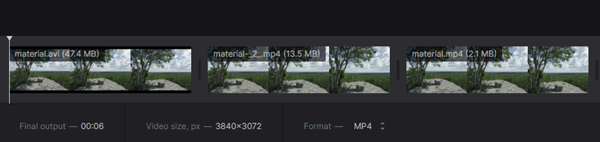
Paso 3En el lado derecho de la interfaz, haga clic en 16: 9, que es la relación de aspecto más adecuada para YouTube. En cuanto al tipo de cultivo, recomiendo el Zoom y recorte opción que no dejará ninguna barra negra (o buzón). El costo es que parte del video podría recortarse si no era originalmente 16:9.
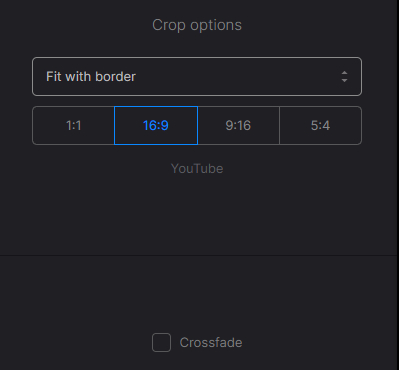
Paso 4La herramienta le permite decidir el audio de fondo. Puede usar el botón de altavoz para silenciar los sonidos originales en los videos importados. Además, puede agregar audio externo usando el Agregar audio botón a la derecha.
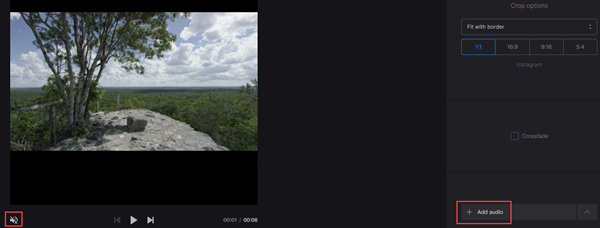
Paso 5Haga clic en el Exportar en la esquina inferior derecha de la interfaz, la herramienta en línea comenzará a fusionar los videos para YouTube. Cuando haya terminado, puede recuperar el video haciendo clic en Descargar. Tenga en cuenta que el video tiene actualmente una marca de agua. Para eliminar la marca de agua, haga clic en Quitar marca de agua.
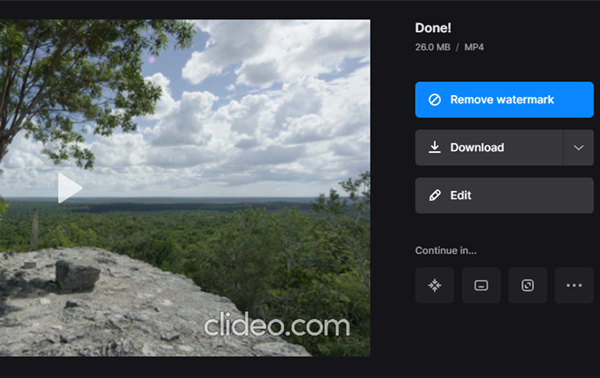
Para Agencias y Operadores
- 1. Proceso de trabajo intuitivo.
- 2. Interfaz de usuario bellamente diseñada.
Desventajas
- 1. La carga y descarga no son seguras y llevan mucho tiempo.
- 2. Tienes que pagar dinero para eliminar la marca de agua.
- 3. A veces falla al combinar el video para YouTube.
Parte 3: Cómo combinar videos como un profesional
La herramienta de combinación de videos proporcionada por Clideo tiene características bastante simples. Si desea funciones de edición de video más completas, intente Tipard Video Converter Ultimate, un programa de edición y recodificación de video profesional para usuarios de Windows y Mac. No solo puede usarlo para combinar videos para YouTube, sino también para recortar, rotar, recortar y muchas otras operaciones de edición en su video. Aquí hay varias características clave de la misma:
- 1. Combine videos en uno para YouTube sin límite de tamaño, duración o códec.
- 2. Realice todas las operaciones de edición de video sin dejar marcas de agua.
- 3. Procese videos a una velocidad 70 veces más rápida utilizando aceleración de hardware avanzada.
- 4. Edite videos sin perder calidad.
Paso 1Descargue, instale y ejecute Tipard Video Converter Ultimate de forma gratuita. Arrastre y suelte los archivos de video en la interfaz para importarlos. O puede usar el agregar archivos del botón.

Paso 2Ajuste la secuencia de los videos arrastrándolos para intercambiar sus lugares, luego marque la Combinar en un archivo encajonar.

Paso 3Puede usar el menú de audio para deshabilitar el audio original y agregar una nueva pista de audio externa. Lo que suelo hacer es omitir este paso y exportar directamente el video, luego importar el video combinado nuevamente y agregar una música de fondo externa para todo el video.
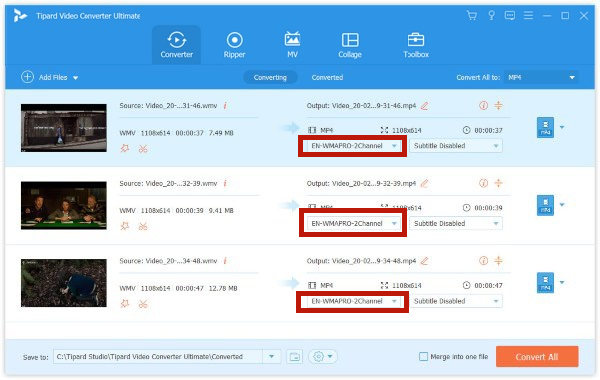
Paso 4Suelta el Convertir todo a menú, luego busque el YouTube categoría. Simplemente seleccione HD 1080P. Por fin, haga clic en el Convertir todo en la interfaz principal para fusionar los videos en YouTube.
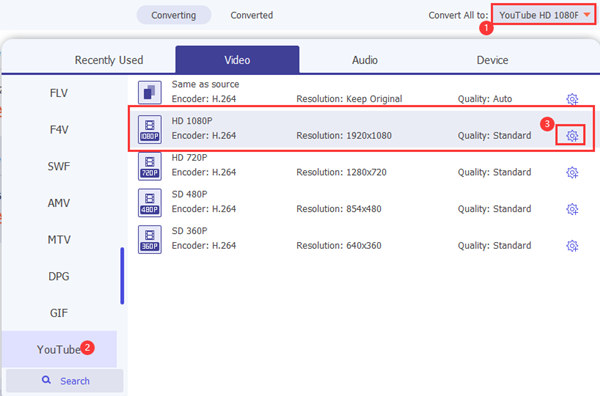
Parte 4: Preguntas frecuentes sobre la combinación de videos en YouTube
1. ¿Cuál es la mejor duración para los videos de YouTube?
Muchas encuestas en estos días sugieren de 7 a 15 minutos como la mejor duración de video de YouTube. En lo que a mí respecta, 10 minutos es lo mejor.
2. ¿Qué tamaño de video puedo publicar en YouTube?
El tamaño máximo de archivo para un solo video de YouTube es de 256 GB. Para controlar el tamaño de un solo archivo, puede dividirlo en varios episodios o comprimirlo usando el compresor de video en Tipard Video Converter Ultimate.
3. ¿Cuánto tiempo puedo publicar un video en YouTube?
El límite de duración de los videos de YouTube es de 12 horas. Sin embargo, la premisa es que ha verificado su cuenta de Google de antemano. De lo contrario, el límite será de 15 minutos.
Conclusión
Dado que YouTube canceló su función de combinación de videos en 2017, ahora debe fusionar videos para YouTube de antemano utilizando programas de edición de video externos. En este post, hablamos en detalle sobre cómo hacerlo. La forma más rápida es usar Clideo fusión de video en línea que dejará una marca de agua en su video a menos que pague por el servicio, mientras que la herramienta más confiable es Tipard Video Converter Ultimate.







